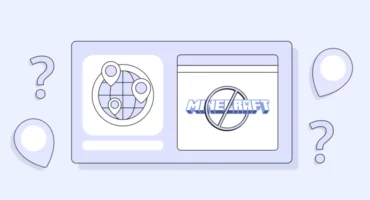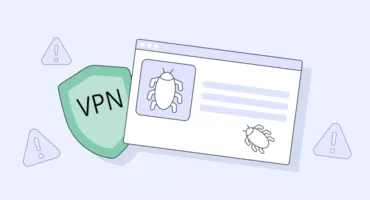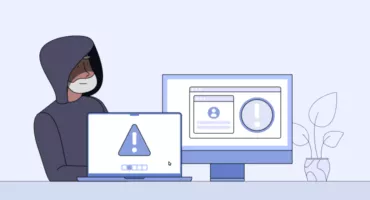10 Ajustes de Privacidad de Android que Reforzarán tu Seguridad
¿Te sientes seguro cuando utilizas tu teléfono? Si la respuesta es “en realidad no”, probablemente te preguntes cómo armarte mejor. Por suerte, los teléfonos Android tienen una buena cantidad de ventajas de privacidad y seguridad, y puede que ni siquiera hayas oído hablar de algunas de ellas. Sigue leyendo para explorar los ajustes de privacidad más importantes de Android y cómo ajustarlos en tu smartphone con facilidad.
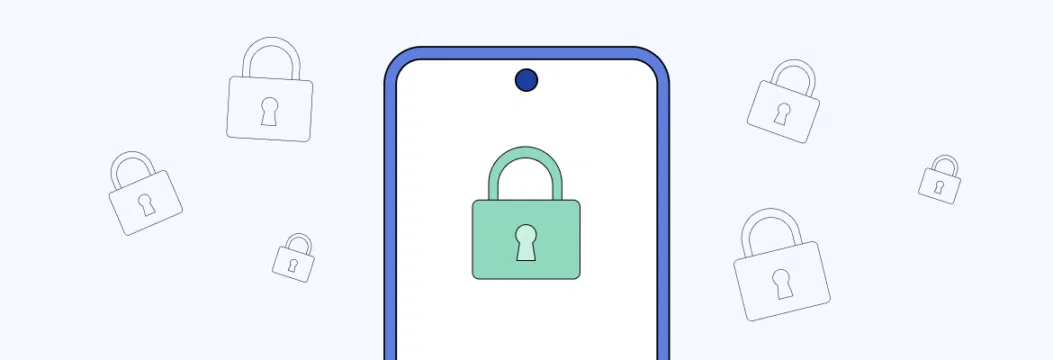
Una visión general de la configuración de privacidad en el teléfono Android
Muchos creen que, en términos de privacidad y seguridad, el sistema operativo iOS está muy por delante de Android (lea nuestro reciente artículo sobre este tema para saber más sobre la seguridad de Android frente a la de iOS). De hecho, Apple ha hecho mucho para ayudar a los usuarios a controlar los datos que comparten con las aplicaciones que utilizan. Pero en los últimos años, Android ha lanzado numerosas actualizaciones y mejoras para proteger a los clientes de diversas ciberamenazas y de la vigilancia de terceros.
Así , vamos a descubrir cómo los teléfonos Android privados se basan en varios factores críticos.
- Sandbox de aplicaciones. En febrero de 2022, Google anunció su propio Privacy Sandbox para dispositivos con Android 12. La última versión contiene muchas funciones prometedoras, como el identificador de publicidad, que permite a los usuarios controlar cuántos datos comparten con las aplicaciones en sus dispositivos Android.
- Software de código abierto. El sistema Android se basa en Android Open-Source Project (AOSP). Los desarrolladores de aplicaciones y los fabricantes de dispositivos crean sus productos utilizando estos componentes disponibles. Gracias a la naturaleza de código abierto de Android, los desarrolladores externos pueden detectar posibles vulnerabilidades y mejorar el rendimiento de los dispositivos. Por otro lado, también es más fácil para los ciberdelincuentes atacar los teléfonos Android. Los expertos contabilizaron más de 2,5 millones de nuevas aplicaciones maliciosas para Android en 2022.
- Actualizaciones de software. Android ofrece actualizaciones de software bastante frecuentes, aunque no del todo constantes. Las mejoras y los parches anuales son habituales en los dispositivos Android One, mientras que otros fabricantes pueden ofrecer actualizaciones de seguridad con menos frecuencia.
- Google Play Store. El mercado de aplicaciones de Google ofrece casi 2,7 millones de aplicaciones. Muchas de ellas son soluciones decentes para la privacidad y la seguridad de los clientes, desde VPN hasta herramientas antivirus y apps de bloqueo de anuncios. Sin embargo, dado que Play Store no revisa las aplicaciones de terceros tan estrictamente como App Store de Apple, es posible que descargues accidentalmente una aplicación maliciosa en tu teléfono.
A pesar de algunos problemas de privacidad y seguridad, los dispositivos Android tienen numerosas funciones útiles para proteger tu información personal y evitar las ciberamenazas. Así pues, vamos a hablar de los ajustes de privacidad más prácticos de los teléfonos Android.
1. Gestionar el acceso a las aplicaciones
Como ya se ha mencionado, Google ha lanzado recientemente Privacy Sandbox para dispositivos Android. Pero, ¿qué hace exactamente? El objetivo principal de esta solución es permitir que los usuarios decidan qué información quieren compartir con las apps que utilizan. Cada vez que descargues una nueva aplicación en tu dispositivo, ésta te pedirá que proporciones acceso a ciertos datos, como el micrófono, la cámara, los contactos, etc.
Aunque las aplicaciones solicitan permisos, merece la pena revisar en la configuración a qué pueden acceder y a qué no. Te explicamos cómo:
- Ve a Ajustes > Aplicaciones y pulsa el menú de tres puntos.
- Abra el Administrador de permisos. Ahora puede ver la lista de permisos del sistema que puede permitir o denegar.
- Elige un tipo de datos concreto: por ejemplo, el micrófono.
- Comprueba qué aplicaciones pueden acceder a ella y desactiva las que quieras eliminar de la lista.
Tenga en cuenta que al ajustar la configuración de privacidad de Android 12, puede acceder a los permisos de la aplicación de la siguiente manera:
- Abre Configuración > Privacidad.
- Seleccione Panel de privacidad.
💡 Consejo profesional: Si notas que una aplicación en particular tiene acceso a varios datos pero apenas la utilizas, no dudes en eliminar esta app de tu teléfono. Cuantas menos aplicaciones sospechosas de terceros tengas en tu dispositivo Android, mejor.
2. Exclusión de la personalización de anuncios
La mayoría de los problemas de privacidad están relacionados con anunciantes entrometidos que intentan recopilar tantos datos de los clientes como sea posible. El propio Google es famoso por recopilar información sensible sobre los usuarios y utilizarla para campañas publicitarias específicas. Lo mismo ocurre con las aplicaciones particulares: pueden recopilar en secreto sus datos personales y estudiar su comportamiento en línea con fines de marketing.
Por lo tanto, es una buena idea deshacerse de la personalización de anuncios en su teléfono Android. He aquí cómo hacerlo en varios pasos sencillos:
- Abre Configuración > Privacidad.
- Anuncios de grifos.
- Seleccione Eliminar ID de publicidad.
Tenga en cuenta que si desea bloquear anuncios personalizados en su cuenta de Google, puede hacerlo en Mi centro de anuncios de Google. ¿Necesita una guía más detallada sobre cómo detener los anuncios molestos en Google? Consulte nuestra reciente entrada de blog sobre este tema.
3. Evitar el seguimiento de la ubicación
El control de la ubicación merece especial atención, ya que es uno de los aspectos más críticos de la privacidad de tu teléfono. La cuestión es que las aplicaciones de mapas, viajes compartidos, meteorológicas y de otros tipos necesitan información sobre tu paradero. Pero cuando se trata de aplicaciones no verificadas, como redes sociales y juegos inseguros, es posible que quieras evitar que accedan a tu ubicación real.
En Android 10, sólo podías permitir o denegar el acceso a tu ubicación de forma permanente. Por suerte, en versiones posteriores de Android, puedes permitir que una app use tu ubicación solo cuando está activa o dar un permiso de una sola vez.
A continuación te explicamos cómo gestionar la configuración de privacidad de la ubicación en Android:
- Ve a Ajustes > Aplicaciones y abre el menú de tres puntos.
- Pulse Administrador de permisos.
- Seleccione la ubicación.
- Comprueba qué aplicaciones pueden rastrear tu ubicación y desactiva algunas de ellas si es necesario.
4. Cambiar el control de la pantalla de bloqueo
La función Smart Lock de Android se diseñó para solucionar los inconvenientes a los que a veces nos enfrentamos debido a las medidas de seguridad reforzadas. Con su ayuda, puedes evitar que tu smartphone se bloquee cuando estás en un lugar seguro, por ejemplo, en casa o en la oficina. Sin duda, es una ventaja interesante, pero también conlleva un riesgo innecesario para tu privacidad. Así que no te recomendamos que lo utilices para estar seguro en todo momento.
En lugar de eso, es mejor asegurarse de que un extraño no podrá entrar en tu teléfono y hacerse con tus datos privados. Con esto en mente, evita utilizar PIN y contraseñas simples que sean fáciles de adivinar. Además, puedes ocultar las notificaciones confidenciales (como mensajes de texto y de redes sociales) cuando la pantalla esté bloqueada. A continuación te explicamos cómo hacerlo:
- Ve a Configuración > Privacidad.
- Pulse Notificaciones.
- Activar Ocultar contenido.
Así te asegurarás de que nadie pueda espiar la información que no te gustaría compartir.
5. Activar la protección de mensajes
Otra medida de privacidad importante es asegurarte de que tu aplicación Mensajes de Google está cifrada de extremo a extremo. En pocas palabras, significa que todos los mensajes que envías y recibes en tu dispositivo Android se transforman en un cifrado para que terceros no puedan leerlos aunque consigan interferir en tus conversaciones privadas.
A continuación te explicamos cómo comprobar si esta función vital está activada cuando envías mensajes de texto a alguien:
- Abre el chat con otra persona y envíale cualquier mensaje.
- Comprueba si hay un pequeño icono de candado debajo del mensaje que acabas de enviar.
Además, considera la posibilidad de utilizar una aplicación de mensajería segura de terceros que también utilice cifrado de extremo a extremo, como Signal, WhatsApp o Telegram. Para más información, consulta nuestro reciente artículo sobre las mejores aplicaciones de mensajería para tu privacidad.
6. Utilizar la función Buscar mi dispositivo
Si pierdes tu teléfono o te lo roban, esta función te salvará el día. En primer lugar, podrás localizar tu dispositivo cuando se pierda. Y segundo, te permitirá eliminar todos tus datos antes de que aparezcan en las manos equivocadas.
A continuación te explicamos cómo activar la función Buscar mi dispositivo en un teléfono Android:
- Ve a Ajustes > Biometría y seguridad.
- Pulsa Buscar mi dispositivo o Buscar mi móvil y asegúrate de que la función está activada.
Cuando está activada, puedes localizar o borrar tu teléfono desde otro dispositivo o navegador web.
7. Desactivar el acceso a la cámara y al micrófono
Ya hemos mencionado que puedes gestionar la configuración de privacidad de tu micrófono Android, así como la cámara, la ubicación y más, cambiando los permisos de las apps. Pero también puedes tomar un atajo para impedir temporalmente que tus apps accedan a estos datos.
En la mayoría de los dispositivos Android, bastará con un par de toques:
- Acceda al menú de ajustes rápidos.
- Desactiva el acceso al micrófono y a la cámara y listo.
Esta sencilla medida le ayudará a hacer una pausa segura durante una llamada, garantizando que nadie pueda verle ni oírle.
8. Activar la autenticación de dos factores
Las contraseñas seguras son esenciales, pero también merece la pena contar con una capa de seguridad adicional en caso de que se produzca una violación de datos o un pirateo informático. Ahí es donde la autenticación de dos factores (2FA) viene al rescate. Con su ayuda, puedes proteger tu cuenta de Google añadiendo otro nivel de confirmación antes de dejar entrar a nadie. Por ejemplo, si alguien intenta acceder a tu cuenta desde otro dispositivo, tendrá que introducir un código de seguridad de un solo uso enviado a tu dispositivo.
He aquí cómo activar 2FA en un teléfono Android:
- Abre tu navegador e introduce tu cuenta de Google.
- Abre Gestionar tu cuenta de Google.
- Seleccione Verificación en 2 pasos e introduzca de nuevo sus credenciales.
- Pulse Probar ahora y siga las instrucciones que aparecen para confirmar.
9. Permitir actualizaciones automáticas
Actualizar a tiempo el sistema operativo de tu teléfono es tu mejor opción si quieres mantenerte alejado de posibles amenazas causadas por vulnerabilidades del sistema. Y es que los piratas informáticos suelen aprovecharse de las aplicaciones obsoletas y los fallos de seguridad del software para aprovecharse de la información confidencial de los usuarios o infectar los dispositivos con malware. Por eso es muy recomendable estar al día de las últimas actualizaciones y parches de tu dispositivo Android.
Siga los siguientes pasos para que su dispositivo instale esas mejoras de seguridad automáticamente:
- Abre Google Play Store.
- Pulse Menú > Configuración.
- Vaya a Preferencias de red.
- Seleccione Actualizar aplicaciones automáticamente.
- Elija la opción preferida.
10. Utilizar una VPN
Una red privada virtual (VPN) no es una de las funciones de privacidad predeterminadas de Android. De hecho, los dispositivos Android no ofrecen una solución VPN integrada. Aún así, te recomendamos que instales una aplicación VPN de terceros en tu teléfono. Aquí tienes un par de razones por las que puedes necesitarla.
- Para cambiar la ubicación de tu Android. ¿No quieres que terceros vigilen tus actividades en Internet? Una de las primeras cosas que puedes hacer para evitarlo es falsear tu ubicación en tu smartphone. Una VPN cambia tu dirección IP: en su lugar, te concede una IP de un servidor remoto. Como resultado, nadie puede saber de dónde procede tu tráfico, así que puedes navegar por Internet con tranquilidad.
- Para cifrar sus datos. Como ya hemos dicho, cifrar tus mensajes en un dispositivo Android es imprescindible. Pero una VPN hace incluso más que eso: cifra todo tu tráfico, incluidos todos los datos que tu teléfono envía y recibe cuando está conectado a Internet. Esta medida de seguridad adicional garantiza que nadie te espíe cuando navegas por Internet, te comunicas con tus amigos o utilizas cualquiera de tus aplicaciones Android.
- Para estar seguro en las redes Wi-Fi públicas. Aunque cómodas, las redes públicas son extremadamente peligrosas y plantean múltiples amenazas a tu privacidad y seguridad. Cuando conectas tu teléfono a un punto Wi-Fi público, un hacker puede comprometer tu tráfico y robar tu información sensible sin que te des cuenta. Una VPN creará un escudo que protegerá tus datos de los riesgos habituales de las redes Wi-Fi públicas, desde los ataques de intermediario (MITM) hasta el secuestro de sesiones.
- Para bloquear anuncios maliciosos y sitios web infectados con malware. Los teléfonos Android suelen ser víctimas de spyware, adware y virus propagados por aplicaciones maliciosas. Una VPN te ayudará a mantenerte alejado de muchas ciberamenazas, como phishing, smishing, anuncios infectados con malware, sitios web sospechosos, etc.
Tenga en cuenta que no todas las VPN son igual de seguras y eficaces. En concreto, puede que una VPN gratuita sólo pretenda ser de fiar. Pero, de hecho, estos servicios a menudo carecen de eficiencia o incluso roban los datos privados de los usuarios para venderlos a terceros. Por eso te recomendamos que optes por una VPN para Android reputada y de confianza como VeePN.
VeePN sigue una estricta política de No Logs y ofrece un montón de importantes características de privacidad y seguridad, incluyendo NetGuard (para detener los anuncios y el seguimiento de terceros) y Kill Switch (para asegurarse de que sus datos no se filtren si su conexión VPN se cae).
A continuación te explicamos cómo configurar VeePN en Android en varios pasos sencillos.
Cómo configurar la privacidad en un teléfono Android con una VPN
Sigue estos pasos para empezar a utilizar VeePN, una solución VPN segura para Android.
- Entra en la web oficial de VeePN.
- Regístrate en VeePN y elige el plan de precios preferido.
- Descarga el archivo de instalación desde Google Play Store u obtén el archivo .apk desde el sitio web de VeePN.
- Instala la aplicación e inicia sesión en tu cuenta.
- Seleccione la ubicación preferida del servidor. VeePN proporciona acceso a más de 2.500 servidores a través de 89 ubicaciones en 60 países. Solo tienes que elegir el que más te convenga y continuar.
- Deja que VeePN añada archivos de configuración a tu dispositivo Android.
- Active su VPN y navegue en privado.
Ten en cuenta que puedes usar VeePN en Android 13, 12, 11, 10, Pie, Oreo & Nougat.
Para más detalles, lee nuestra completa guía sobre cómo configurar una VPN en Android.
¡Dale una oportunidad a VeePN! Descarga una VPN para Android y pruébala con una garantía de devolución del dinero de 30 días.
Preguntas Frecuentes: 10 ajustes de privacidad de Android
La mayoría de los ajustes básicos de Android pueden configurarse en las secciones Privacidad y Seguridad de la aplicación Ajustes de tu teléfono Android. Para cambiar los permisos de tus aplicaciones, dirígete a Ajustes > Aplicaciones. Ten en cuenta que en Android 12 o posterior, puedes encontrar los ajustes de privacidad más críticos en tu Panel de privacidad. Para más información, lee este artículo.
No puedes hacer que ningún dispositivo sea completamente privado, ya que ciertas aplicaciones seguirán necesitando acceder a algunos de tus datos para funcionar correctamente. Sin embargo, puedes llevar la privacidad de tu teléfono al siguiente nivel ajustando algunos parámetros y utilizando software de seguridad fiable, como un antivirus de primera calidad y una VPN (red privada virtual). Además, puedes detener la personalización de anuncios en tu cuenta de Google y eliminar aplicaciones sospechosas de terceros. Lee este artículo para obtener más información.
Hay muchas cosas que puedes hacer para proteger tu privacidad en un teléfono Android. Estas son algunas de las medidas más eficaces a tener en cuenta:
- Gestiona los permisos de las aplicaciones.
- Ajusta la configuración de privacidad de Google en Android.
- Limita el acceso de las aplicaciones a tu ubicación.
- Configura los ajustes de la pantalla de bloqueo.
- Cifra tus mensajes.
- Active la autenticación de dos factores.
- Activa la función Buscar mi dispositivo.
- Cambiar la configuración de privacidad de la cámara de Android.
- Permitir actualizaciones automáticas.
- Utilice una VPN.
Lee este artículo para conocer más consejos sobre cómo mantener tu privacidad en un teléfono Android.
El Panel de privacidad es una función disponible en Android 12 o posterior. Sigue estos pasos para abrirlo en tu teléfono:
- Abrir Ajustes.
- Seleccione Privacidad o Seguridad y privacidad.
Pulse el Panel de privacidad para empezar.
VeePN es libertad
Descargar Cliente VeePN para Todas las Plataformas
Disfruta de una experiencia de VPN fluida en cualquier lugar, en cualquier momento. No importa el dispositivo que tengas — teléfono o portátil, tableta o router — la protección de datos de próxima generación y las velocidades ultrarrápidas de VeePN los cubrirán a todos.
Descargar para PC Descargar para Mac IOS and Android App
IOS and Android App
¿Quieres una navegación segura mientras lees esto?
Vea la diferencia por usted mismo - Pruebe VeePN PRO durante 3 días por $1, sin riesgo, sin presión.
Inicia prueba de $1Entonces plan VeePN PRO de 1 año